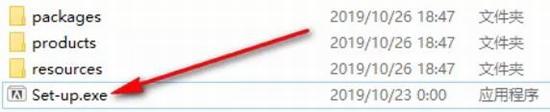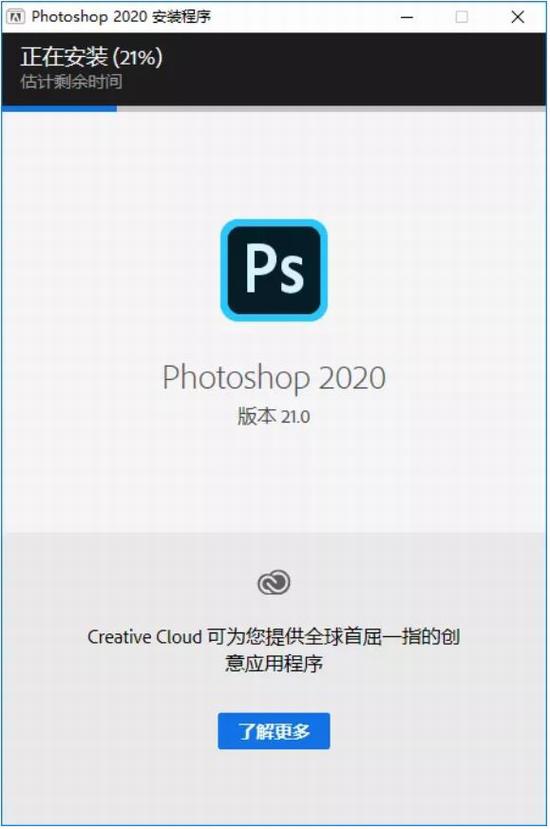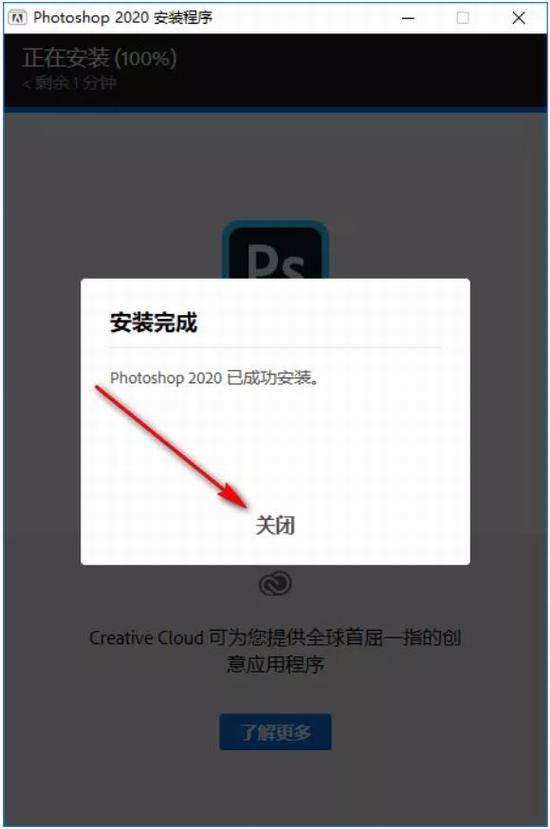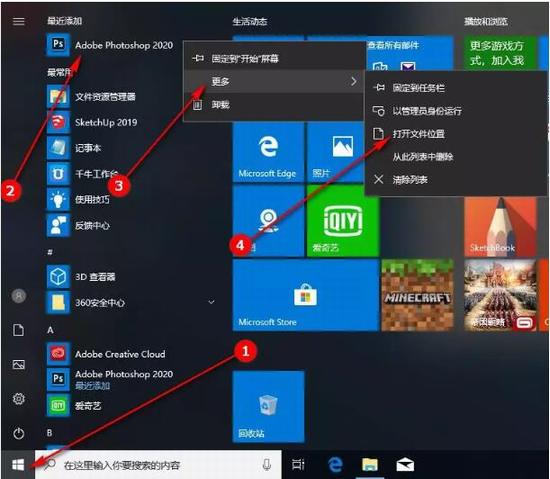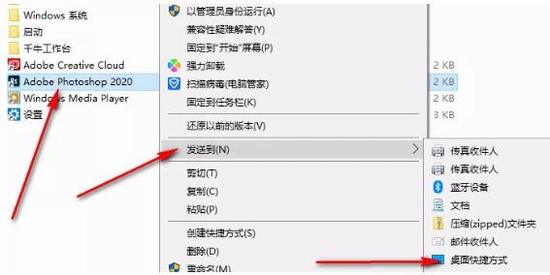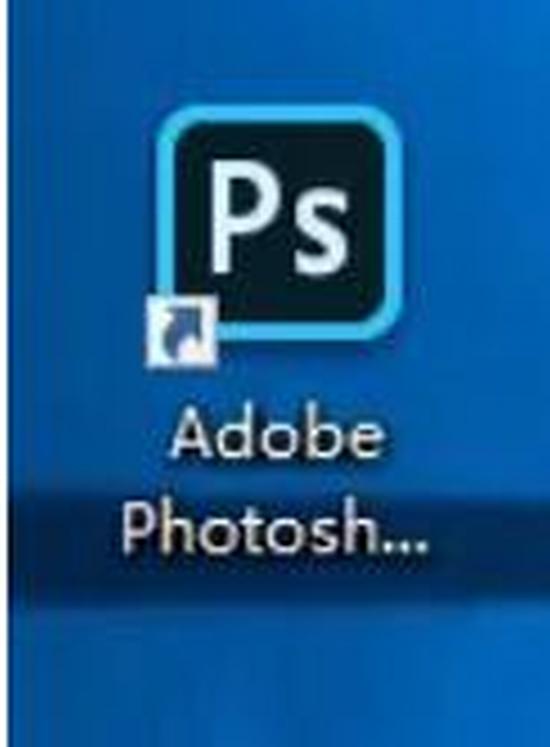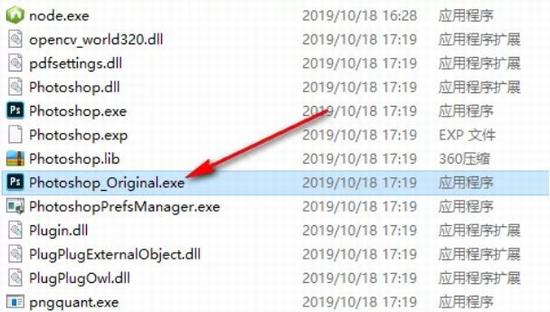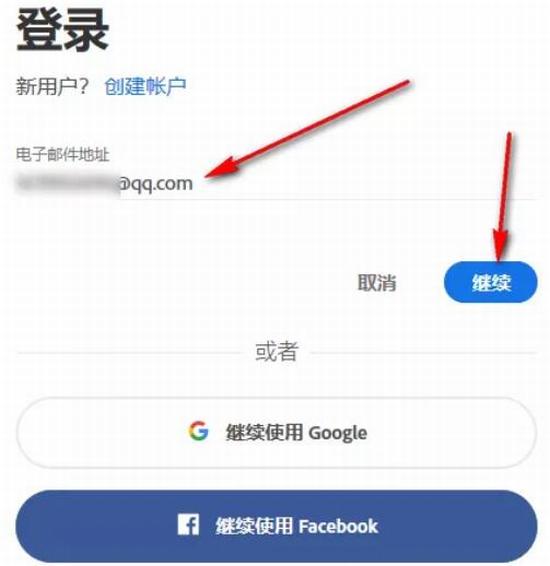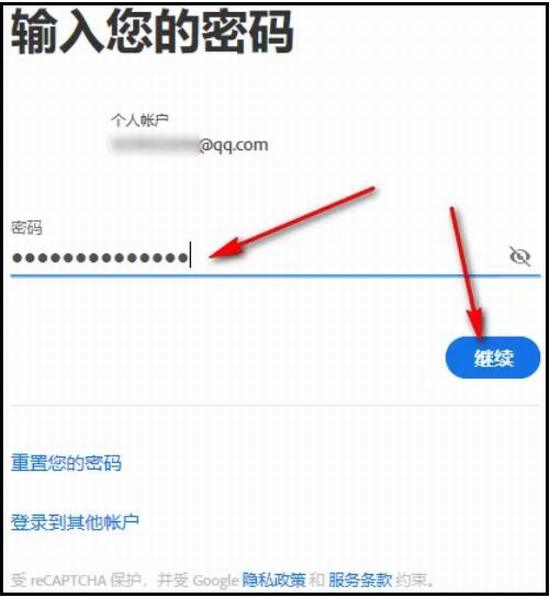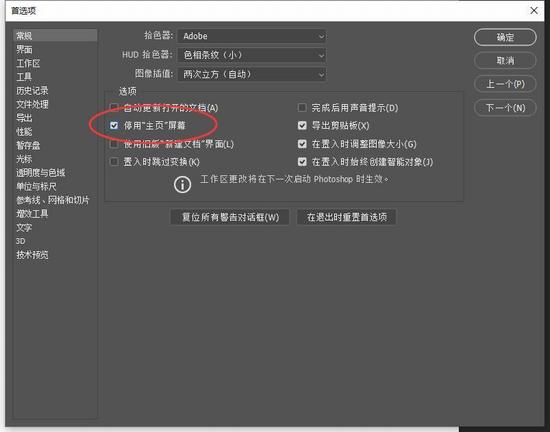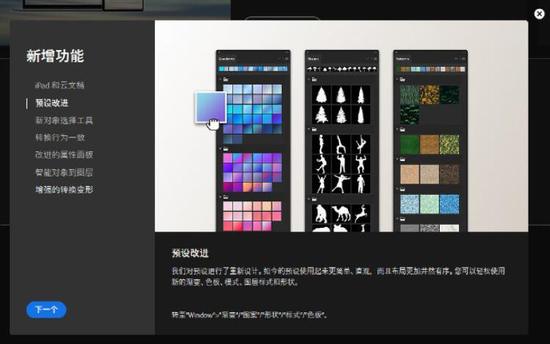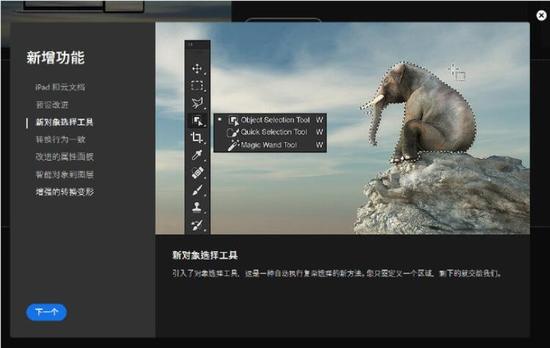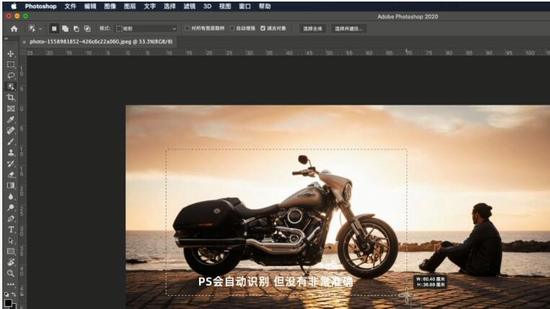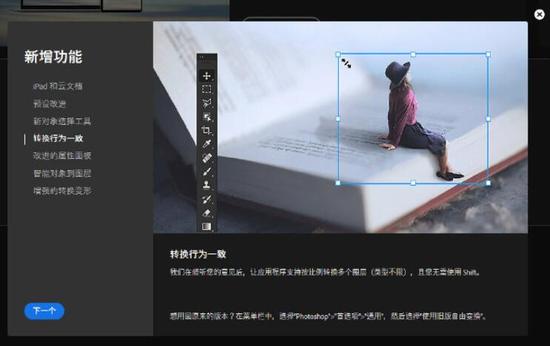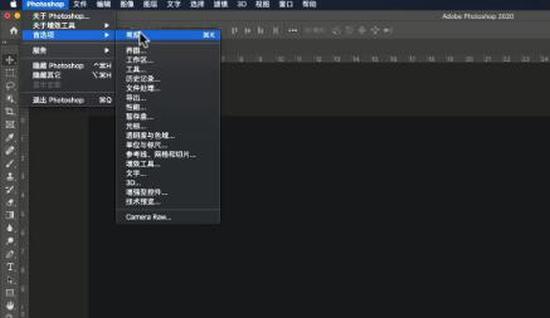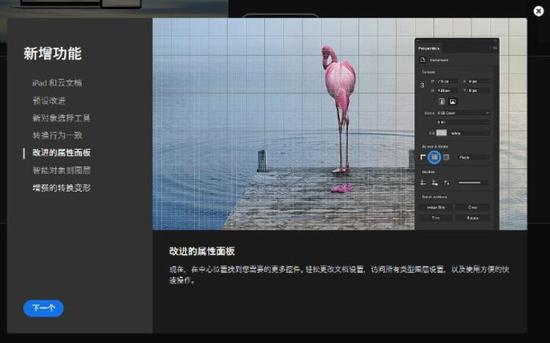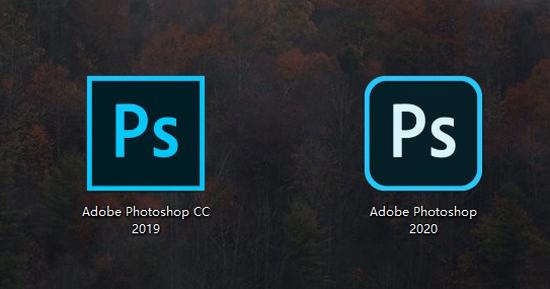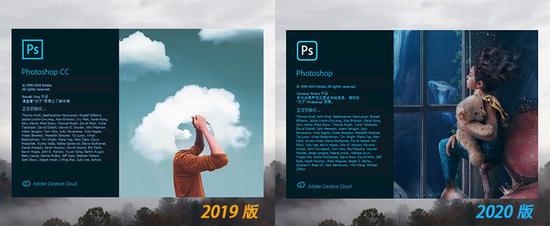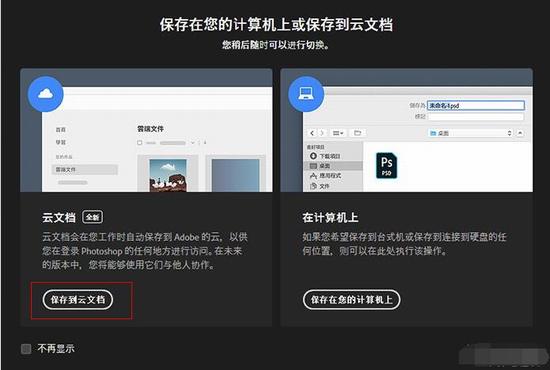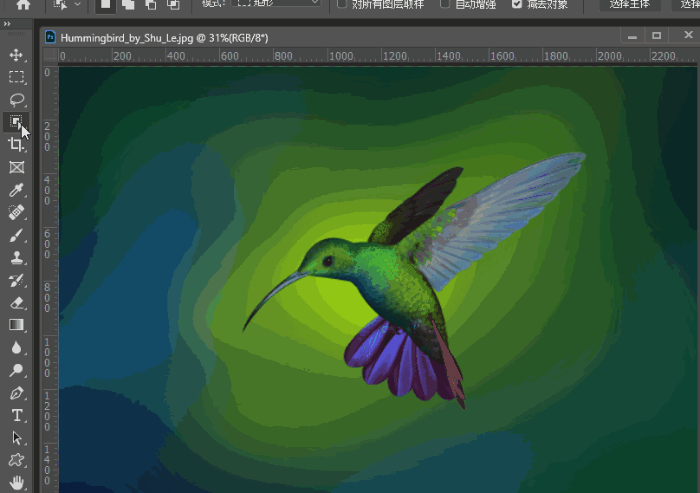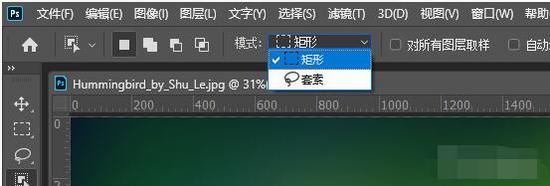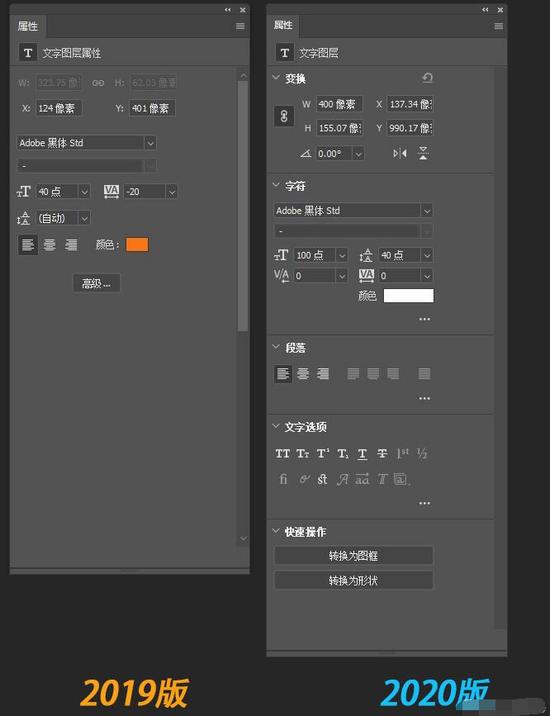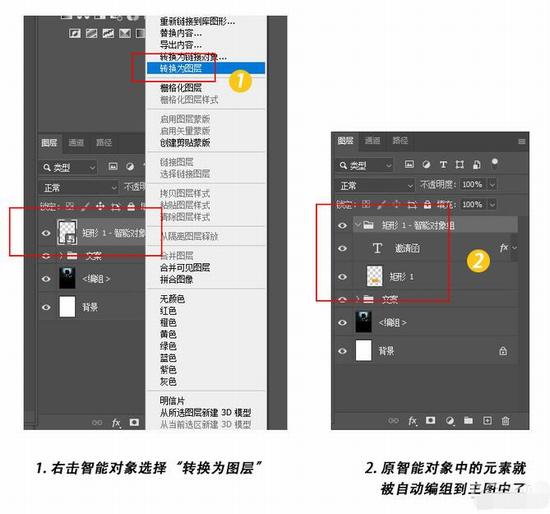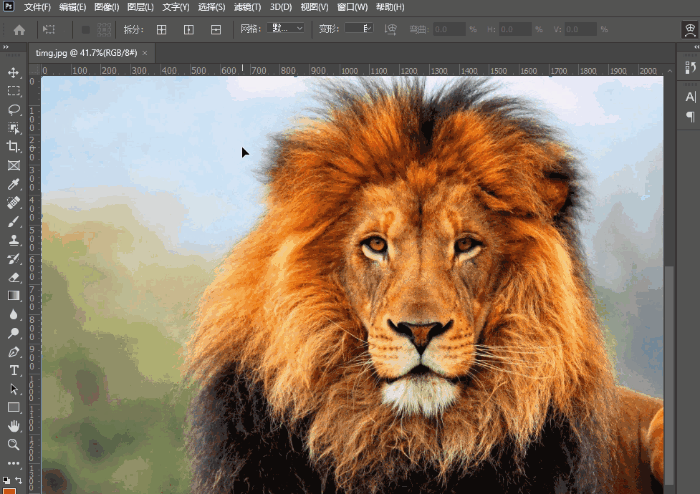Photoshop 2020免激活版如何安装
1、下载Adobe Photoshop 2020安装包,下载完成后对着下载好的安装包右击,解压到Adobe Photoshop 2020 SP,解压完成后双击打开Adobe Photoshop 2020 SP文件夹
2、双击打开Set-up
3、默认安装在c盘,可以点击箭头所指位置选择你想要安装的位置,然后点击继续(注意:不要安装到中文目录)
4、正在安装
5、点击关闭
6、点击左下角微软图标,找到Adobe Photoshop 2020,对着他右击,更多,打开文件位置
7、弹出的文件夹中对着Adobe Photoshop 2020右击,发送到桌面快捷方式
8、桌面找到Adobe Photoshop 2020图标双击打开
9、安装完成
Photoshop 2020安装后闪退怎么办
Adobe2020为何会闪退?怎么解决闪退?目前Adobe2020需要登录adobe ID,否则打开会闪退
方法是:打开安装目录下的 Photoshop_Original.exe,登录adobe id即可
1、桌面找到Adobe Photoshop 2020图标,对着他右击,打开文件所在位置
2、找到Photoshop_Original双击打开
3、输入你的adobe账号,点击继续
4、输入密码,点击继续,登入完成后回到桌面打开Adobe Photoshop 2020即可正常使用
注意事项:请在首选项里关闭主页屏幕,方法如下图所示:
因为 Adobe Photoshop 2020 新版改动较大,登录模块是2020系列中唯一一个重做的。WIN SP初版暂不支持离线使用。使用ACCD、其他2020程序或程序目录下的Photoshop_Original.exe登录ID。登录后再启动主程序,功能完整。
Photoshop 2020新增功能
1、ipad和云文档
现在ipad上安装有 photoshot您可使用云文档在 Mac. windows和ipad工作。在您工作时,文档会在就保存到云中,同时还得提供协作和其他功能。可以在 iPad 上同步编辑文档,不过 iPad 上 PS 版本尚未发布,暂时无法体验此功能。
2、预设改进
我们对预设进行了重新设计。如今的预设使用起来更单、观而且布局更加并然有序。您可以轻松使用。
新的渐变、色板、模式、国层式和形状
2020版本中的预设都变成了分组模式,以渐变为例,看上去更简洁,你还可以直接把颜色拖到图层中。
3、新对象选择工具
引入了对选工只,这是一种自动执行复选的新方法,您只定义一个区割下的就交给我们。
旧版本如果想要快速选中对象,你需要使用魔棒或者快速选择工具。但现在你可以直接框住想要选择的对象,PS 会自动识别选区,但可能没有非常准确。这时候你可以选择按住 Shift 增加选区、或是按住 Alt 减少选区。
4、转换行为一致
我们在饭听您的常见后,让应用程序支持按比例转换多个图层(类型不限),且您无出使用ShR。2020 版本无论是改变形状还是图片,直接拖动就可以等比例放大。
如果想要自由放大,需要按住 Shift 键,如果你不喜欢新版本,可以在首选项中换成旧版本。
5、改进的属性面板
现在,在中心位找到您需要的更多控件。轻松更改文档设置,访所有类型图层设,以及使用方便的快速操作。
在 2020 版本中,可以在属性面板中直接创建网格、参考线。还有快速操作,直接调整图片大小、裁剪、裁切、旋转等。
6、智能对到图层
将暂能对转换回它的超件图层即可微调思的设计。所有操作在一个位需即可完戍,无需在不同文档密口之来回切换。
制作完图像后,可以把多个图层选中,直接创建为智能对象,放大缩小都不会损失清晰度。操作后可右键将智能对象转化为组,再对图像进行细致的调整。
7、增强的转换变形
我们在变形工具中内西了更多件。在各处添加控点或使用可自定义网格分刮想的图像,然后通过各个节点或较大选区进行转换。
选中图片 Ctrl+T,选择变形,可以右键选择交叉拆分变形,可以自由选择变形的起点。用这个功能调节图片的透视、人物瘦脸都非常方便。
PS 2020和PS CC2019有什么区别
1、甲方爸爸的锅?——图标变圆了
图标是最能体现两版差异的一个地方,将2019和2020两版的LOGO放在一起,你会发现新版LOGO变圆了,原本的方形被打磨成圆角矩形,里面的PS字样也由蓝色改为白色。难道这就是传说中的有棱角的圆形?其次新版的命名方式也有变化,不再采用CC+年代号的命令方式,而是直接叫做Adobe Photoshop 2020!
LOGO对比(左:旧版 右:新版)
2、新启动界面
启动界面也是每次升级的一大看点,2020版由之前的镜子小人变成现在的海底美人鱼,配合全新的LOGO,还是相当让人耳目一新的。不过小编更怀念CS时代以及早期CC版所使用过的跳出式启动画面,可惜,再也看不到了!
启动画面对比(左:旧版右:新版)
3、新功能——云文档
PS 2020新增加了一项云文档功能,你可以将做好的作品直接保存到Adobe云中,以便与其他设备或设计师交换文件。考虑到前几天Adobe刚刚发布了完整版iPad PS。
这项功能其实是打通了Windows、Mac、iPad之间最后一道交换屏障,实用性还是不用说的。云文档采用Adobe账号登录,每次在你按下Ctrl+S时自动弹出,整个过程有点像微软的Office云。
当然除了使用这个选择面板外,你也可以点击保存对话框里的“存储到云文档”,在两者间来回切换。
新增加的云文档功能
4、新功能——预设分组
“预设”在新版中变化很大,首先是所有的预设都加入了分组,比如渐变、图案、样式、色板、形状。好多地方都是由文件夹划分,相比2019版条理更清晰。
此外2020版也在之前版本基础上,对预设库做了扩展,无论是色彩、形状、图案,你都能找到很多与以前不一样的地方,有些无需追加就能直接体验。
渐变预设和色板预设对比
图案预设对比
形状预设的变化,2020版对预设内容也做了大幅扩充
5、新功能——自动抠图
PS 2020在快速选择工具和魔棒工具中,加入了一项“对象选择工具”,通俗来说就是智能抠图。比方说我们导入了一张小鸟的图片,点击“对象选择工具”,然后在图片中圈出小鸟的区域,稍等几秒后即可将小鸟抠出。
PS 2020为这项工具提供了“矩形”和“套索”两组模式,可以根据实际物体形状加以选择。同时你也可以利用Shift键和Alt键对选区进行叠加与编辑,配合对象选择完善抠图。
不过这个智能抠图并不适合抠取那些边界不清或是带有毛发的复杂图形,比方说你去抠取一张狮子的照片,那结果只能让人呵呵了。
新增加的一键智能抠图
提供了两种选择方式,当然也支持之前的选区编辑功能。
6、新功能——变换工具更统一
从PS 2019开始,变换工具就启用了一种全新模式。如果你使用Ctrl+T对元素进行自由变换时,即便没有按下Shift键,元素也是等比例缩放的。
但这个变化并没有拓展到形状上,也就是说同样的一个等比缩放操作,非矢量元素不用按下Shift键,而矢量元素则要按下Shift键,整个过程中设计师需要不停在两种思维间跳来跳去。
而PS 2020则将二者合二为一,无论你是矢量元素还是非矢量元素,都是可以不按Shift键直接完成等比缩放。当然和19版一样,如果你不喜欢这种模式,也可以进入“编辑”→“首选项”→“常规”→“使用旧版自由变换”换回以前的样子。
变换工具统一
7、新功能——更强大的属性面板
新版属性面板有了明显增强,现在绝大多数操作都可以在属性面板中找到。比如说文字面板,在PS 2020中整合了“字符”、“段落”、“变换”、“文字选项”四组子功能,绝大多数操作都可以在属性面板中直接完成。而对比PS 2019,只有字符和部分段落功能。
此外PS 2020还增加了一些智能推荐功能,比方说最下方的“转换为图框”和“转换为形状”,可以帮助用户更快捷地完成接下来操作,在条理化与智能化方面更加完善。
文字属性面板对比(左:旧版 右:新版)
8、新功能——智能对象到图层
PS 2020的智能对象更加好用,以往我们在一个智能对象里添加元素后(比如文字、形状等),呈现在图层列表里的依旧是一个编辑完的状态。如果想再次编辑,还得双击智能对象。
而PS 2020则增加了一个将智能对象转换为图层的小功能,通过右击智能对象,选择“转换为图层”,Photoshop可以将原智能对象里的元素编组,直接呈现在主图内,这样就不需要设计师在智能对象与主图间跳来跳去了。
智能对象转换为图层
注:转换为图层的智能对象,也可以再次右击换回智能对象,两者完全可以互逆。
9、新功能——更强大的转换变形
转换变形在PS里应用很广,老版中我们通过四个角以及自动生成的十二个锚点对图形进行拖拽变形。PS 2020对这项功能进行了加强,首先是图形的拆分由以往固定的3X3,变成了3X3、4X4、5X5可选。
同时每个锚点上除了可以像以前一样直接拖拽外,又增加了调节手柄,可以更精准地对变形进行操纵。此外你也可以利用顶端工具栏,手工建立拆分线,来适应更复杂的变形场景。
更强大的转换变形工具
除了默认线条,PS 2020也可以自己手工建立拆分线
以上就是Photoshop 2020的主要更新内容了,当然除此之外,新版在一些细节方面也有变化,比如说新建图层按钮就由之前的文件图标改成了“+”,但实际功能并没有变化,估计是为了和旁边的新建文件夹按钮加以区分吧!
Photoshop CC和Photoshop CS有什么区别
cc是cs的最新版本,功能更优化,内存更小,更简易;在基本功能和界面设计上面都没有太多的变化,主要新增了防抖滤镜,拥有32位HDR色调,新版本还有智能锐化的功能等。
1、cc是cs的最新版本,功能更优化,内存更小,更简易。基本功能不变,只是优化和增加了部分功能。总体来说差别不大;
2、cc的camera raw可以作为滤镜使用;拥有32位HDR色调,新版本还有智能锐化的功能,图片放大保留更多细节;
3、cc还可以编辑的圆角矩形,可以一次选择多个路径,还有路径的隔离编辑模式;
4、在3D处理方面的更新,全新的实时纹理编辑,未照亮纹理编辑模式;
以上就是Adobe系列软件之Photoshop 2020的安装步骤。Photoshop 2020新增七大新功能,比如在快速选择工具和魔棒工具新增对象选择工具,也就是智能抠图等,以后一键抠图非常方便。相比Photoshop CC2019也有改变,如PS的图标从方形变成圆形。Photoshop 2020和Photoshop CC2019的区别,后者是前者的优化版。关注教程之家,解锁更多软件教程。